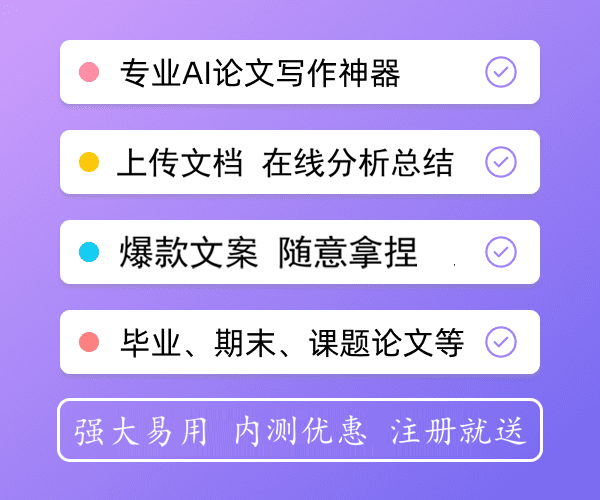翻译的论文(论文文献翻译神器,最好用的翻译工具)
下面是好好范文网小编收集整理的翻译的论文(论文文献翻译神器,最好用的翻译工具),仅供参考,欢迎大家阅读!

2020年4月底,开发者上线了多译的1.1版本。增加了对 微软Bing 翻译引擎的支持,一些发现的Bug也基本解决了,另外软件的配置更加丰富了。
多译的开发者 @空谷 ,自己在知乎写了一篇回答,介绍多译的来源与设计思路,传送门在这里:
2020年2月份,发现多译的1.0.0版本发布了,现在它支持 划取文本翻译、查词和截图OCR翻译,快捷键改为了Ctrl+1 / 2 / 3,功能更加流畅和强大了!下面搬运了一下它官方的新手教学视频!
详细介绍跳过这部分往后看哦!
划取文本 快捷键翻译支持强大的查词功能支持截图翻译
现在的你是如何阅读英文文献、英文报道和英文网站的?是在网页上右键“翻成中文”吗?是上传PDF文档翻译吗?是一段段将文字复制到谷歌翻译、百度翻译和有道翻译里查看结果吗?还是使用OCR截图识别翻译呢?
不论你之前使用的是哪一种方法,我想,有了「多译」,通通不在话下。
谷歌翻译,欧路词典,在线文档翻译,iText等应用就好像是我们的翻译工人,不同的翻译工人适合解决不同的场景,而多译,则是针对我们翻译场景特殊优化过的工人总管,它没有复杂的设置,但却有着优雅的界面和完备的功能,实在是忍不住向大家推荐!
官方网站 https://duoyi.io
在介绍「多译」的便捷前,先分析我们目前的文献翻译有哪些不便之处:
翻译文段需要一遍又一遍的复制粘贴到不同的界面,Contrl C+V都按累了!
使用一种翻译软件来翻译,风格生硬,也不敢保证正确率。
如果使用多几种翻译软件,对比一次翻译结果都看花了眼,还不如自己来呢。
对于PDF或者是图片中的英文,一般的翻译软件根本派不上用场!
用大白话讲,「多译」这款电脑端应用,主要有下面几点好处:
可以划取文段,使用快捷键翻译,无论是在文档还是网页,结果迅速弹出!
呈现谷歌、有道、百度三个翻译结果,还可以高亮三者差异,让你快速取长补短,规避机翻套路。
可以设置“自动复制”,光速翻译长文章,不再手残Control V。
“合并换行“功能进一步优化”OCR翻译“功能,秒杀PDF和图片翻译,绝对满足平时使用。
接下来,给大家介绍这个App具体该怎么用。
01 划取文段,一个快捷键给你结果
自定义一个快捷键(默认是Command/Ctrl + ~,我的是Cmd + Q),划取需要翻译的文段之后按下快捷键。
02 多源对比,翻译不虚
在应用底部打开“高亮差异”,帮你快速定位三个翻译结果的差别。
先选取文本,然后一个快捷键下去,然后直接文档里粘贴,这一段就算粗译完了。
然后我去看一下三个源的结果有没有什么区别,品品这个结果有啥要修改的,基本上就搞定了这段的翻译。
你会发现一个固定短语的翻译,三个结果的格式竟然都不一样!这也对我的翻译产生了不少的帮助,至少感觉我会更能够规避“机翻”的套路,还可以考虑到多种翻译可能性。
03 支持OCR,没有短板
最让人惊喜的是,多译还支持OCR翻译!
在被知网CAJ、PDF等格式折磨的时候,它简直就是我的大救星!!
同样是一个快捷键下去,截取需要翻译的文段,结果duang的一下就出来了哈哈哈,依靠这个,我再也不怕文档的翻译啦!
04 不断增加的新功能
从9月底体验到现在,这个应用的功能还在不断增加!开发者明显在不断地改进功能,提升用户体验,这也是让我毫不犹豫付费的原因。
目前已经上线的功能除了“高亮差异”外,还有:
自动复制。复制后的结果会自动复制到剪贴板中,方便直接粘贴。可以在偏好设置中设置希望复制哪个翻译源,目前体验下来,英译中比较好的是Google,中译英比较好的是有道。
智能识别。可以自动识别需要翻译的语言种类,在经常需要切换语言时有帮助。
合并换行。在复制PDF中的文本时,会有非常多的分行。合并换行可以将这些换行都合并为一个完整的文段。
免费的会员账号活动已经结束啦,大家可以下载后免费试用一段时间,付费价格我觉得也可以接受。
感谢你的阅读和支持,如果觉得可以的话,点个赞吧!!